Bez obzira jeste li godinama upotrebljavali Google Chrome ili ste se upravo prebacili s, recimo, Firefoxa ili Internet Explorera, postoje neki prečaci koje trebate znati.
Mnogi uključuju korištenje tipkovnice za bržu navigaciju; drugi vas stavljaju klik mišem od korisnih značajki. A niti jedan popis ne bi bio potpun bez barem jednog produžetka - u ovom slučaju moje najdraže proširenje svih vremena.
Jeste li spremni prebaciti svoj Chrome u viši stupanj? Idemo ... (imajte na umu da u slučaju bilo kakvih prečaca tipke Ctrl, korisnici Mac-a trebali bi umjesto toga koristiti tipku Cmd.)
1. Krenite prema kući
Znate rutinu: Pročitali ste na dnu web stranice (ili u utrobu Facebooka), a sada se želite vratiti na vrh. Bijesno okrećite kotačić miša ili dođite do klizača na desnoj strani?

Oba poteza predugo traju. Umjesto toga, samo dodirnite gumb Početna na tipkovnici. Presto: trenutni skok na vrh bilo koje web-stranice koju gledate.
2. Kamo je otišao taj download?
Korisnici novaka često se nalaze u istom krastavcu: ne mogu pronaći datoteku koju su upravo preuzeli. Instant popravak: pritisnite Ctrl-J . To će odmah otvoriti novu karticu s popisom svih vaših preuzimanja. Pronađite onaj koji želite, a zatim kliknite Prikaži u mapi . Također možete kliknuti Otvori mapu Preuzimanja na vrhu te kartice.
3. Kliknite na zvijezdu
Od mnogih načina da se web-stranica odmah označi, teško je pobijediti jednostavnost: kliknite zvijezdu na krajnjoj desnoj strani adresne trake. U redu, ako više volite tipkovničke prečace, teško je pobijediti jednostavnost pritiskanja tipki Ctrl-D . Oba postupka pokreću isti rezultat: skočni okvir za brzo dodavanje stranice u favorite (s imenom i mapom po vašem izboru).
4. Tab-B-Gone
Svi znaju da kada želite zatvoriti karticu, kliknete malo "x". Osim što je tako malo, može se lako prekoračiti s pokazivačem.
Hvala nebesima za tipkovničke prečace! Samo pritisnite Ctrl-W za slanje trenutnog pakiranja kartica.
5. Postanite svemirski kauboj
Razmaknica: ne samo za mjesta više. U pregledniku Google Chrome, sve dok pokazivač nije stigao u tekstualno polje (kao kad popunjavate obrazac), dodirnite razmaknicu da biste se pomicali prema dolje cijelu stranicu odjednom - što je odlično za miša - besplatno čitanje.
Želite li se ponovno pomicati natrag? Samo pritisnite Shift-razmaknicu .
6. Izgubljeno i pronađeno
Već znate kako pretraživati Web; Chrome olakšava pretraživanje unutar stranice. Samo pritisnite Ctrl-F, a zatim počnite upisivati riječ ili frazu za pretraživanje. Ovo je dinamično pretraživanje, što znači da se označeni rezultati počinju pojavljivati s prvim slovom koje upišete. Što više znakova unesete, to će pretraživanje postati više fokusirano.
7. Izvedite Chrome brže samo jednim klikom
Kako ocjenjujete brzinu računala? Po broju kartica preglednika koje možete otvoriti prije nego što se stvari ozbiljno zaustave.
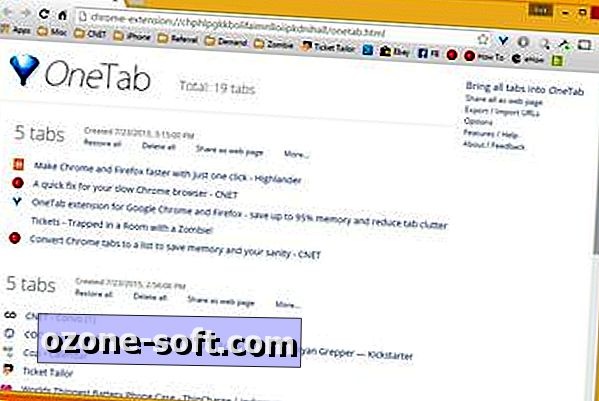
", " modalTemplate ":" {{content}} ", " setContentOnInit ": false} '>
Ako rutinski držite otvorene mnoge kartice, možda ste primijetili ozbiljan sustav. Naravno, možete označiti kartice koje želite ponovno posjetiti, ali to nije uvijek najbolja opcija. (Definitivno nije najbrži.)
Zato sam veliki obožavatelj OneTab-a, Chrome dodatka (koji je također dostupan za Firefox) koji odmah sruši sve otvorene kartice u jednu, lijepo organiziranu karticu - čime se smanjuje učinak Chromea na performanse, a važne kartice ostaju spremne.
To je bez sumnje najvažnija ekstenzija na mom računalu. (Što je tvoje?)
Ako vam se čini da je sve ovo staro, zvuči kao da ste kandidat za 5 Chrome trikova za napredne korisnike. U međuvremenu, dodirnite komentare i podijelite svoje omiljene Chrome štediše.













Ostavite Komentar